Si bien YouTube proporciona subtítulos generados automáticamente para videos, otras plataformas como Instagram y Facebook no tienen esa opción. Por lo tanto, si está creando estos subtítulos dentro de la…


YouTube TV está destinado a cortar el cable e ir con todo incluido con la transmisión en vivo por Internet. Funciona en casi todos los dispositivos, desde teléfonos inteligentes hasta consolas de juegos y todo lo demás. Sin embargo, solo funciona en los Estados Unidos. Incluso si es un cliente que paga y viaja fuera de las fronteras de los EE. UU. e intenta iniciar sesión, esto es lo que verá “Parece que está fuera de los Estados Unidos. YouTube TV solo está disponible en los EE. UU.”
Aunque YouTube Tv no funciona fuera de los EE. UU., una buena VPN puede resolver el problema fácilmente. El siguiente problema viene en términos del método de pago. Al igual que Hulu, HBO Max u otros servicios de transmisión exclusivos de EE. UU., YouTube TV solo acepta un método de pago vinculado a una dirección de EE. UU. Una forma fácil de eludir es usar Google Pay como su opción de pago preferida. Una vez que haya creado una cuenta con éxito, las credenciales deberían funcionar en todas las plataformas con una VPN.
A partir de ahora, YouTube TV tiene solo un plan que cuesta $64.99 con una opción de participación familiar para compartir con otros 5 miembros. Pero hay un mes de prueba gratis. Entonces, así es como puedes usar YouTube TV fuera de los EE. UU. con la ayuda de una VPN. Comencemos.
Para usar YouTube TV en la Web, debe usar un servicio VPN y conectarlo al servidor de EE. UU. Aquí estoy usando Proton VPN, pero puede usar cualquier servicio VPN gratuito que recomendamos en TechWiser.

Una vez conectado, abra YouTube TV y haga clic en Iniciar sesión en la esquina superior derecha e inicie sesión con tu cuenta de Google. Si conectó la VPN a los EE. UU. correctamente, se le pedirá que proporcione el código postal de su ubicación, solo busque en Google para encontrar el código postal del estado al que está conectado e ingrese cualquier código postal de ese estado. Por ejemplo, si está conectado al código postal de Nueva York, puede ingresar 10001. Luego, simplemente haga clic en Intro para continuar.

Ahora podrá navegar por YouTube TV para verificar qué hay disponible en el servicio. Si está dispuesto a continuar, haga clic en «Iniciar prueba gratuita» en la esquina superior derecha.

Ahora puede seleccionar el plan. De todos modos, YouTube TV tiene solo un plan que cuesta $ 64.99 con uso compartido familiar para otras 5 personas y también puede usar YouTube TV para una prueba gratuita de 5 días, y luego puede pagar el servicio. Para continuar, haga clic en el botón «Siguiente: Complementos». Aquí puede agregar otros canales como HBO Max, Showtime, AMC, etc. si lo desea. Aunque haya agregado todos los complementos, puede usarlos todos de forma gratuita en la prueba gratuita de 5 días. más tarde puede cambiar el plan de suscripción para dejar de pagar complementos adicionales. Haga clic en «Siguiente: Pagar» para continuar.
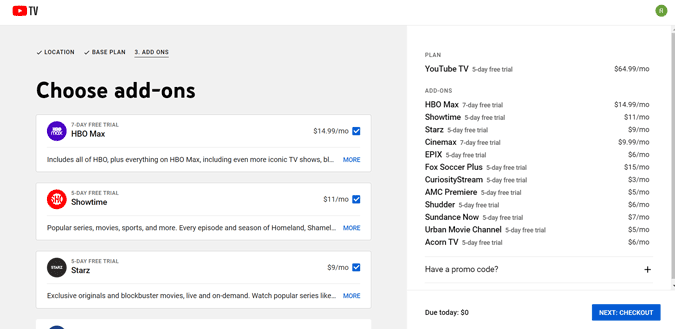
Ahora puede completar el pago mediante GPay. Puede elegir entre tarjeta de crédito, débito o Paypal. Si su tarjeta pertenece a American Express, Master Card, VISA, JCB o Discover, debería funcionar completamente bien. Luego haga clic en Iniciar prueba.
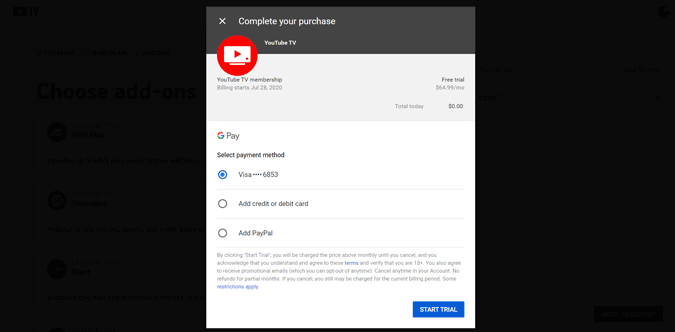
Y eso es todo, ahora puede comenzar a usar YouTube TV en la web.
Pero debe usar una VPN cada vez que use YouTube TV. Por si acaso, si YouTube TV no funciona incluso cuando está conectado a los EE. UU., haga clic en el ícono de candado en la barra Omni y haga clic en «Configuración del sitio». Ahora, asegúrese de que el permiso de ubicación esté configurado para bloquear y volver a cargar el sitio de YouTube TV, debería comenzar a funcionar normalmente. Alternativamente, puede usar este truco para cambiar el país de ubicación del navegador en Google Chrome.
Si YouTube TV muestra que ha detectado una VPN, intente volver a conectarse al servidor o intente con un servidor diferente en los EE. UU. De todos modos, no distraerá con estos mensajes en el medio, una vez conectado correctamente, está listo para usar

Para usar YouTube TV en Android, primero, debe descargar la aplicación de Android TV, ya que podría no ser así. aparecen en su Google Play Store. Use este enlace para descargar la aplicación YouTube TV. Abra el archivo APK descargado e instálelo. A diferencia de Android, no puede descargar la aplicación fácilmente en iOS, pero puede cambiar el país de su tienda de aplicaciones y descargar YouTube TV directamente desde la App Store. Antes de abrir la aplicación, conecte la VPN a los servidores de EE. UU. Estoy usando Proton VPN aquí, puede usar cualquier VPN de su elección.
Pagar: Las mejores aplicaciones de VPN para Android e iOS
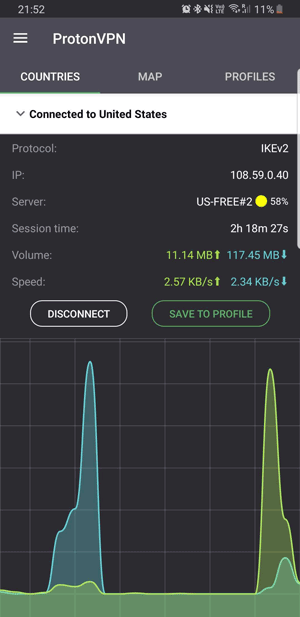
Ahora abra YouTube TV, haga clic en «Pruébelo gratis» Para empezar. Se le pedirá que proporcione el código postal, simplemente búsquelo en Google para encontrar el código postal del estado al que está conectado y use cualquier código postal de ese estado. Ahora haga clic en Siguiente para continuar.
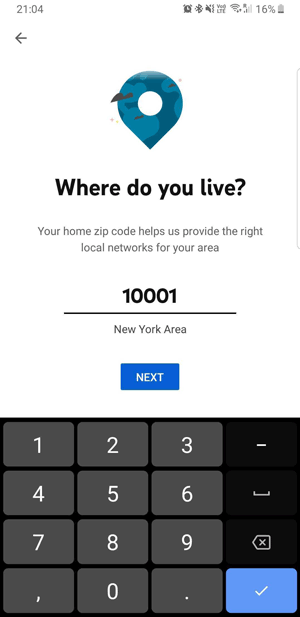
Aquí puede ver todo lo que ofrece YouTube TV si está dispuesto a continuar, presione la opción Iniciar prueba gratuita en la parte superior y luego haga clic en Siguiente. Ahora puede agregar redes adicionales (Add-ons) si lo desea, también serán gratuitos durante los primeros 5 días. Y haga clic en siguiente en la parte inferior de la página. Complete el proceso de pago y haga clic en iniciar membresía.

Una vez hecho esto, puede comenzar a usar YouTube TV sin ningún problema. Pero recuerde que necesita estar conectado a VPN para usar el servicio.

Si tiene algún problema incluso cuando está conectado, abra la información de la aplicación para YouTube TV en la configuración, vaya a permisos y bloquee la ubicación permiso. Y estás listo para irte.
Si YouTube TV dice que detectó una VPN, simplemente vuelva a conectarse al servidor o conéctese a un servidor diferente en los EE. UU. Debería resolver el problema.
En comparación con Fubo o Hulu live TV, YouTube TV definitivamente tiene un mejor diseño minimalista para que cualquiera pueda entender fácilmente la interfaz de usuario. Pero incluso después de los años, YouTube TV solo está disponible en los EE. UU. Espero que YouTube comience su proceso de corte de cordón también en otros países. De todos modos, si tiene problemas para hacer que YouTube TV funcione en otros países, infórmenos en los comentarios a continuación.
Lea también: Cómo obtener Peacork fuera de EE. UU.